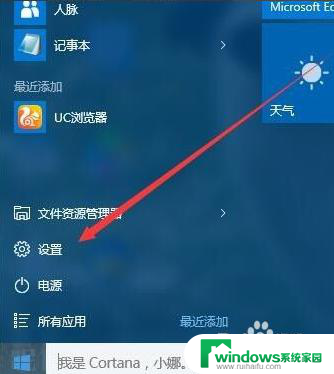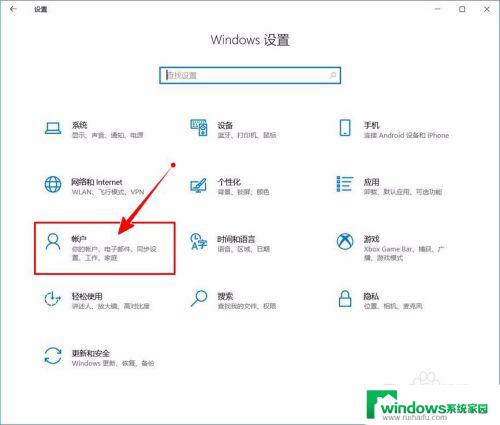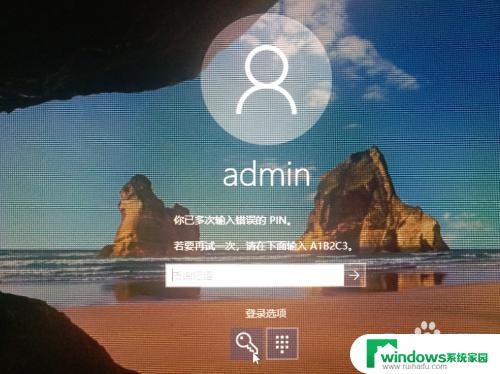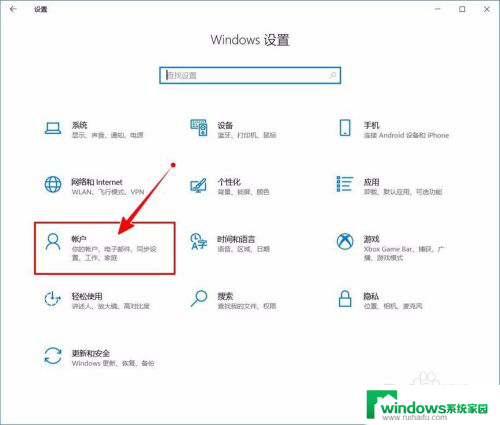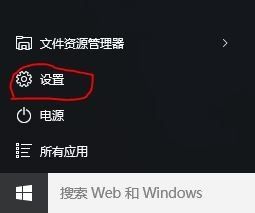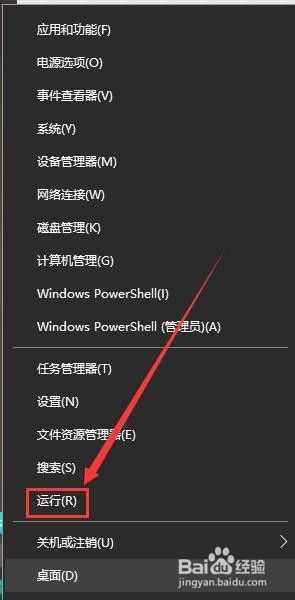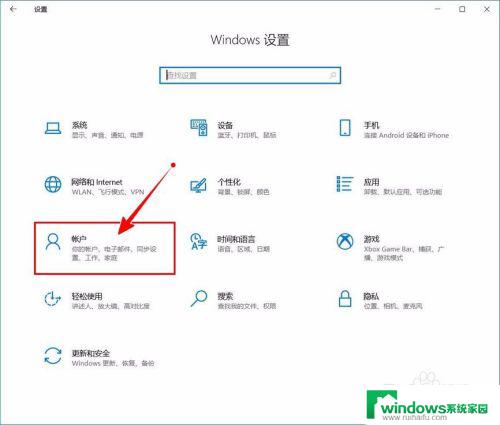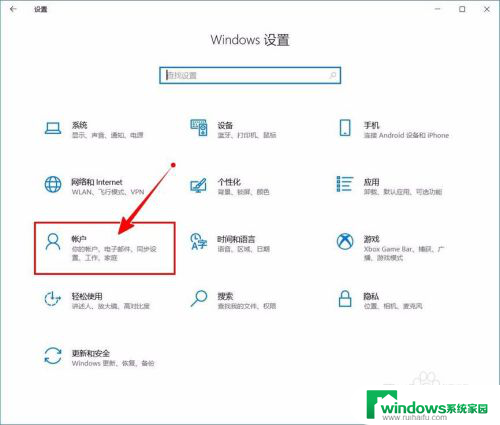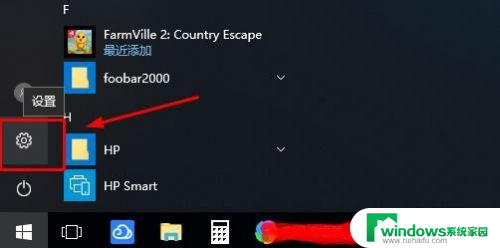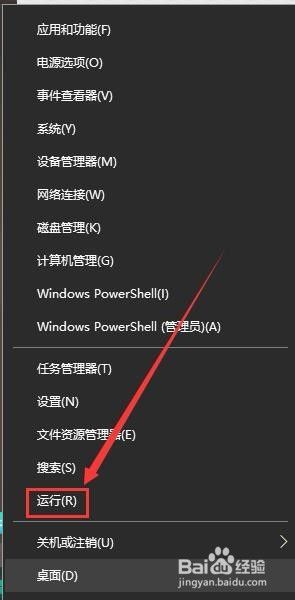win10取消pin码登陆 win10取消pin码的方法
在Win10系统中,PIN码登录是一种快捷方便的登录方式,但有时候我们可能会忘记设置的PIN码,或者觉得PIN码登录不够安全,在这种情况下,我们可以取消PIN码登录,选择其他更安全的登录方式。取消Win10系统的PIN码登录并不复杂,只需要按照一定的步骤进行操作即可。接下来我们将介绍Win10取消PIN码登录的方法,让您轻松实现取消PIN码登录的操作。
步骤如下:
1.要想取消PIN码,第一步当然是找到设置界面啦!首先点击屏幕左下角的“开始”,在开始界面点击“设置”小图标。
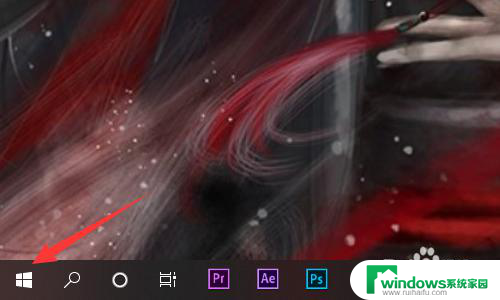
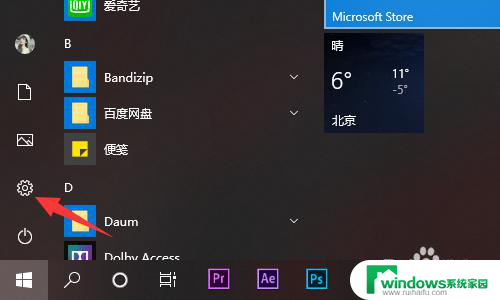
2.PIN是个人账户密码,所以进入设置界面后。需要下拉界面找到左侧的“账户”选项。
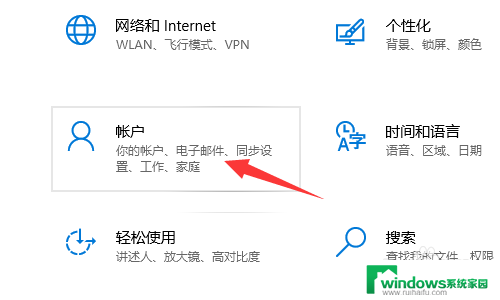
3.在账户界面左侧有一排选择,大多数人都把PIN当做开机密码。所以当然要选择“登录选项”啦!
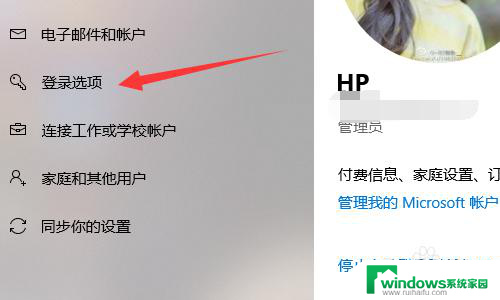
4.进入登录选项后可以看到很多登录选项(什么指纹识别呀、人脸识别啦之类的),找到并点击“Windows Hello PIN”,在弹出删除选项后点击“删除”就可以删除PIN啦。
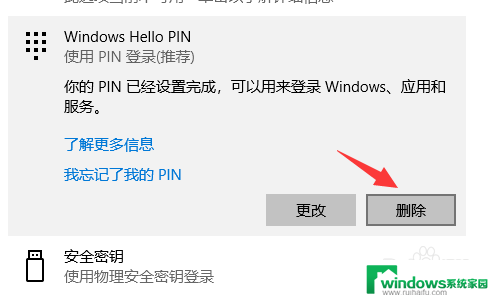
以上就是Win10取消PIN码登录的全部内容,如果您遇到这种问题,不妨尝试根据小编提供的方法来解决,希望对大家有所帮助。